La nueva versión de OpenERP 6.1 anuncia una gran cantidad de mejoras incrementales en el producto, además de una completa re-escritura de la interfaz web, que es una mejora enorme y más integrada en el producto que en el caso de su predecesor.
Antes de continuar, debo mencionar que se puede instalar la versión 6.1 en Ubuntu simplemente con un paquete “.deb”. Pero eso no me da el suficiente control sobre donde se instalan las cosas y se restringe la flexibilidad de modificar y personalizar el proceso de instalación por lo cual yo prefiero hacerlo de una forma más manual … (Hay que decir sin embargo que este proceso de instalación solo conlleva 10 -15 minutos una vez montado el equipo anfitrión)
Paso 1. Preparando el servidor
Podemos realizar una instalación mínima del servidor (se puede instalar el openssh-server durante el proceso de instalación o instalarlo posteriormente, depende de las preferencias de cada uno).Después de que el servidor sea reiniciado por primera vez instalamos el paquete openssh-server (por lo cual podemos conectarnos remotamente) y el paquete denyhosts para añadir protección ante ataques de fuerza bruta. Hay otra serie de aplicaciones disponibles destinadas a la protección : No digo que este sea el mejor, pero funciona y es fácil de configurar y administrar. Si no lo hemos hecho ya, es interesante la creación de claves de seguridad para evitar el tener que estar introduciendo contraseñas. Esto también ayuda a evitar ataques de fuerza bruta. [NOTA: Esto no es manual de seguridad para su servidor …].
sudo apt-get install openssh-server denyhostssudo apt-get updatesudo apt-get dist-upgradeAhora estamos preparados para llevar acabo la instalación de OpenERP 6.1.
Paso 2. Creando el usuario que será propietario de OpenERP y llevará a cabo la ejecución de la aplicación
sudo adduser --system --home=/opt/openerp --group openerpUna de las preguntas que me realizaron varias veces en el anterior manual de la versión 6.0 fue como hacer correr la aplicación desde la línea de comandos si éste no dispone de shell. Esto se puede llevar a cabo de una manera muy sencilla:
sudo su - openerp -s /bin/bashDespués de realizar las tareas necesarias podemos salir de la sesión tecleando exit.
Paso 3. Instando y configurando el servidor de bases de datos PostgreSQL
sudo apt-get install postgresqlNos logueamos como usuario postgres para disponer de los privilegios necesarios en postgresql.
sudo su - postgrescreateuser --createdb --username postgres --no-createrole --no-superuser --pwprompt openerpEnter password for new role: ********Enter it again: ********exitPaso 4. Instalando en el servidor las librerías python necesarias reporting. Have added python-simplejson to the package list.
sudo apt-get install python-dateutil python-feedparser python-gdata \
python-ldap python-libxslt1 python-lxml python-mako python-openid python-psycopg2 \
python-pybabel python-pychart python-pydot python-pyparsing python-reportlab
python-simplejson python-tz python-vatnumber python-vobject python-webdav \
python-werkzeug python-xlwt python-yaml python-zsiHe visto necesario instalar una versión más reciente de Werkzeug usando la librería PIP para gestión de paquetes python. La herramienta PIP puede ser instalado de la siguiente forma:
sudo apt-get install python-pipDesinstalamos la versión de Werkzeug suministrada por Ubuntu:
sudo apt-get remove python-werkzeugInstalamos la versión más reciente:
sudo pip install werkzeug Paso 5. Instalando el servidor de OpenERP
Yo tiendo a usar el comando wget para este tipo de cosas y descargar archivos a mi directorio home.Asegurémonos de que disponemos de la última versión de la aplicación. En el momento de la realización de este artículo la versión es la 6.1-1, cogemos los enlaces de descarga de su pagína de descargas.
Para continuar con la instalación nos posicionamos en el directorio /opt/openerp/ y extraemos el archivo tar.gz allí.
cd /opt/openerpsudo tar xvf ~/openerp-6.1-1.tar.gzsudo chown -R openerp: *sudo cp -a openerp-6.1-1 serverEl servidor de OpenERP ha sido instalado. Los últimos pasos que nos quedan para que el sistema esté configurado al 100% son crear un archivo de configuración y un script de arranque para que OpenERP incie y paré el servicio junto con el sistema operativo.
Paso 6. Configurando OpenERP
El archivo de configuración por defecto del servidor (en /opt/openerp/server/install/) con unos pequeños cambios funciona correctamente, así que simplemente vamos a copiar el archivo donde sea necesario y cambiar el propietario y los permisos:sudo cp /opt/openerp/server/install/openerp-server.conf /etc/
sudo chown openerp: /etc/openerp-server.conf
sudo chmod 640 /etc/openerp-server.confPara iniciar el servidor de OpenERP, debemos hacer unos cambios en el archivo de configuración. Si vamos a la parte de arriba del archivo cambiamos la linea
db_password = False por la misma contraseña que hemos creado en el paso 3. Cada cual puede usar el editor de textos que prefiera, yo tiendo a usar nano por ejemplo.sudo nano /etc/openerp-server.conflogfile = /var/log/openerp/openerp-server.logsudo su - openerp -s /bin/bash/opt/openerp/server/openerp-serverSi hay errores, tendremos que volver atrás y comprobar donde puede estar el problema.
Paso 7. Instalando el script de inicio
Como último paso necesitamos instalar un script de inicio el cual será usado para que OpenERP se inicie con el servidor y se apague junto a él corriendo la aplicación además con el usuario correcto. Hay un script que podemos usar en/opt/openerp/server/install/openerp-server.init pero este script necesitará unas pequeñas modificaciones para trabajar de la manera que hemos descrito anteriormente. Aquí hay un enlace de como lo he modificado para la 6.1-1.Al igual que hemos hecho con el archivo de configuración hemos de copiar y pegar el contenido de este script en un archivo en /etc/init.d/ y llamarlo openerp-server. Además de colocarlo en el lugar correcto tenemos que hacerlo ejecutable y poner de propietario a root:
sudo chmod 755 /etc/init.d/openerp-serversudo chown root: /etc/init.d/openerp-serversudo mkdir /var/log/openerpsudo chown openerp:root /var/log/openerpPaso 8. Probando el servidor
Para iniciar el servidor de openerp escribimos en una terminal:sudo /etc/init.d/openerp-server startless /var/log/openerp/openerp-server.logSi el archivo log parece OK, pondremos en nuestro navegador preferido el dominio o la IP de nuestro servidor de OpenERP (o localhost si nos encontramos en la misma máquina) y usaremos el puerto 8069. La URL quedaría algo como esto:
http://IP_or_domain.com:8069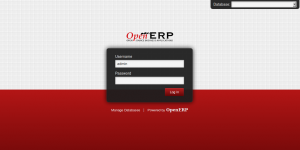
Ventana de Login de OpenERP 6.1
Lo que sí recomiendo llegados a este punto es cambiar el password de super admin por uno que sea adecuado y seguro (Hacemos click en “Manage Databases” , un link que hay debajo del recuadro de login). Por defecto este password es “admin” y conociendo este dato un usuario puede crear, realizar backups, restores e incluso... ¡ borrar bases de datos! Este password está como texto plano en el archivo de configuración en /etc/openerp-server.conf; Cuando cambiemos y guardemos el nuevo password el archivo /etc/openerp-server.conf será reescrito y pasará a tener más opciones..
Ahora es momento de comprobar que el servidor de OpenERP también se detiene correctamente:
sudo /etc/init.d/openerp-server stopPaso 9. Automatizando el inicio y apagado de OpenERP
Si todo funciona correctamente, el último paso que debemos dar es crear el script que hace que OpenERP se inicie y se pare junto a Ubuntu Server. Para realizar esto escribimos en la terminal:sudo update-rc.d openerp-server defaultsSi escribimos en la terminal:
ps aux | grep openerp deberiamos ver algo parecido a:openerp 1491 0.1 10.6 207132 53596 ? Sl 22:23 0:02 python /opt/openerp/server/openerp-server -c /etc/openerp-server.conf¡Esto es todo!
Agradecer nuevamente a Alan su excelente trabajo y aquí teneis el artículo original de su blog.
http://www.theopensourcerer.com/2012/02/22/how-to-install-openerp-6-1-on-ubuntu-10-04-lts/
Juani
PD: El artículo ha sido traducido íntegramente manteniendo todos los comentarios originales de Alan.
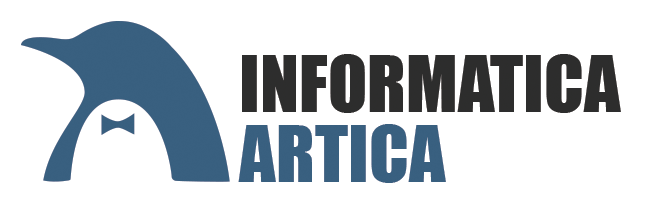
Gracias por todo tu trabajo !!
ResponderEliminarSólo un detalle, si pones el código en color gris (como el anterior post) se ve mejor (o será que me estoy haciendo mayor ?? je..je)
Es la edad Carlos es la edad, aunque lo tendré en cuenta, pensé que se diferenciaría el código y sería más legible pero parece que no :(
EliminarSi no pones bien el fichero de configuración no te va.
ResponderEliminarTienes que poner los addons al server y al web correctos.
Ejemplo:
[options]
; This is the password that allows database operations:
; admin_passwd = admin
db_host = False
db_port = False
db_user = openerp
; el password que hemos puesto al crear el usuario en el paso 3 del manual
db_password = elpassword
;fichero de logs
logfile = /var/log/openerp/openerp-server.log
;ruta para los addons
addons_path = /opt/openerp/61/server/openerp/addons,/opt/openerp/61/web/addons
Buen aporte Carlos, lo terminé anoche y no he tenido tiempo de adentrarme en un repaso de lo que he escrito XD, además quiero complementar con alguna cosa de cosecha propia y añadir otro tutorial también de cosecha propia.
ResponderEliminarUn Saludo
hi,
ResponderEliminarrealice este paso y me dio como resultado lo siguiente:
root@servidor:/# sudo su - openerp -s /bin/bash
openerp@servidor:~$ /opt/openerp/server/openerp-server
Traceback (most recent call last):
File "/opt/openerp/server/openerp-server", line 42, in
import openerp
File "/opt/openerp/server/openerp/__init__.py", line 28, in
import addons
File "/opt/openerp/server/openerp/addons/__init__.py", line 38, in
from openerp.modules import get_module_resource, get_module_path
File "/opt/openerp/server/openerp/modules/__init__.py", line 28, in
import openerp.modules.graph
File "/opt/openerp/server/openerp/modules/graph.py", line 32, in
import openerp.osv as osv
File "/opt/openerp/server/openerp/osv/__init__.py", line 22, in
import osv
File "/opt/openerp/server/openerp/osv/osv.py", line 26, in
from psycopg2 import IntegrityError, errorcodes
ImportError: No module named psycopg2
no entiendo que significa este resultado, adicional a ello, continuo y el log esta vacio al ejecutar less /var/log/openerp/openerp-server.log
luego intento http://IP_or_domain.com:8069 con la direccion ip del servidor y no logra conectarse asi como en el propio servidor tampoco lo hace.
me podrias ayudar
Buenas jhuliana, me podrías decir, como lo has solucionado, gracias, tengo el mismo problema.
EliminarBuenas Jhuliana,
ResponderEliminarTe falta instalar las dependencias de python, te adjunto a continuación todas las que yo suelo instalar:
sudo apt-get install python python-psycopg2 python-reportlab python-egenix-mxdatetime
sudo apt-get install python-tz python-pychart python-pydot python-lxml python-vobject python-yaml python-hippocanvas
sudo apt-get install python-openssl python-matplotlib python-dev build-essential python-setuptools python-mako python-django python-imaging python-beaker
adicionalmente necesitarás instalar:
sudo apt-get install python-openid
sudo apt-get install python-pybabel
Saludos y Suerte ;)
hi
ResponderEliminarDisculpa pero instale los paquetes como mensionaste todo bien pero al ejecutar less /var/log/openerp/openerp-server.log sale vacio y al colocar http://IP_or_domain.com:8069 me sale error de conexion, dice que no lo encuentra.
Si el log está vacío y si no encuentra el servidor, es que no está el servidor de OpenERP arriba, prueba a iniciar el servidor con /etc/init.d/openerp-server start y de paso reinicia el postgres también.
ResponderEliminarPERFECTO!!!! he intentado varios métodos de instalación y hasta ahora siempre me había fallado. Esta guía paso a paso me ha solucionado los problemas. Ahora a probar con detalle esta magnífica aplicación
ResponderEliminarMuchas Gracias
Gracias por tu comentario pasajero del tiempo, hacía ya unos días que no escribía en el blog, ya que tenemos mucho trabajo y ando bastante liado, pero la verdad es que comentarios como el tuyo ayudan a seguir ahí y mañana mismo me pongo a subir nuevos artículos ;) Un Saludo.
Eliminarhola:
ResponderEliminarTengo el server instalado y funcionando y estoy intentando instalar la localización española para la 6.1
Estoy siguiendo las instrucciones de esta página:
http://cheli.aradaen.com/2012/04/17/localizacion-espanola-para-openerp-6-1/
El problema me surge cuando:
Me logeo como Superusuario openerp e intento copiar los módulos a la carpeta /server/openerp/addons pero no lo consigo
Tengo la carpeta con todos los módulos en addons pero en un subdirectorio y no consigo copiarlos al directorio madre addons
Me estoy volviendo loco y no lo consigo.
Por otro lado alguien sabe si ya funciona el modulo product_variant para la 6.1?
el comando que utilizo es:
ResponderEliminarcp openerp-spain61/* server/openerp/addons/
No se si es correcto. También he probado con el comando mv pero tampoco.
Solo tengo que hacer pasar los archivos del directorio server/openerp/addons/openerp-spain61 al directorio server/openerp/addons y se me está haciendo una tarea imposible
Ruego ayuda. Muchas gracias por anticipado...
Muy buenas las instrucciones de instalación. Funciona perfectamente.. Enhorabuena!!!!
Prueba cp -r openerp-spain61/* server/openerp/addons/
ResponderEliminarYa nos dirás.
Si quieres también puedes hacer enlaces simbólicos con :
- sudo ln -s /ruta_absoluta_origen /ruta_absoluta_destino
Suerte, y gracias por los comentarios ;)
Creo que mejor enlaces simbolicos, pero probé y no soy capaz
ResponderEliminarCuando te refieres a enlaces absolutos, cuales son las rutas?
ResponderEliminarLo tengo que hacer desde el Superusuario openerp o desde cualquier otro?
la ruta absoluta es /opt/server/openerp/addons?
Exacto,... la ruta absoluta es desde la raíz /.
ResponderEliminarTen en cuenta que si ya existe lo que vas a enlazar tendrás que forzar los enlaces por lo cual en lugar de -s sería -sf.
Es muy sencillo -> sudo ln -s (-sf para forzar) /opt/openerp-spain61/* /opt/server/openerp/addons ..... pero ten en cuenta que las rutas sean las correctas y que los módulos estén dentro del directorio openerp-spain61, a menudo ocurre que tienes dentro otro subdirectorio y dentro de este los módulos. Si verificas todo no deberías tener problemas.
Saludos ;)
Ok. Una sola cosa más:
ResponderEliminarEstoy bajando de bazar los repositorios de addons61 y adons-extra61.
No sé que pasa que me descarga pero después cuando listo los archivos no están…
el comando que estoy dando es:
openerp@ip-10-196-219-44:~/server/openerp/addons$ bzr branch lp:openobject-addons/6.1 openerp-addons61
para descargarlos directamente a addons y después bajarlos al directorio de addons como me dijiste antes que me funcionó.
No sé que pasa que no me los lista. cuando doy ls no me lista los archivos descargados de bazar…
Hola soy nuevo aquí, mi nombre es Edu, en primer lugar muy buen tutorial, en segundo tengo una pequeña duda:
ResponderEliminaral intentar crear el archivo en:
cp /opt/openerp/server/install/openerp-server.conf /etc/
me pide el password del usuario openerp que està deshabilitado, como es possible?.
Agradeceria mucho una respuesta ya que casi lo tengo, gracias y saludos !
haz el cp /opt/openerp/server/install/openerp-server.conf /etc/ como usuario root y después en /etc/openerp-server.conf le cambias el propietario y los permisos tal y como pone en el tutorial. Saludos ;)
ResponderEliminarHola! Primero te queria agradecer. La verdad es que me fue MUY util. Tengo el openerp andando de 10 y ya estoy con los temas especificos del plan de cuentas y configuracion en gral.
ResponderEliminarAl respecto de la instalacion, tengo un solo problema que me gustaria resolver: el script de arranque
Resulta que solo puedo levantar correctamente el servidor con el usuario openerp:
alejandro@Servidor:~sudo su - openerp -s /bin/bash
openerp@Servidor ~ $ /opt/openerp/server/openerp-server
Con el script de arranque no puedo. Te lo copio a ver que te parece
Nuevamente GRACIAS!!
#!/bin/sh
### BEGIN INIT INFO
# Provides: openerp-server
# Required-Start: $remote_fs $syslog
# Required-Stop: $remote_fs $syslog
# Should-Start: $network
# Should-Stop: $network
# Default-Start: 2 3 4 5
# Default-Stop: 0 1 6
# Short-Description: Enterprise Resource Management software
# Description: Open ERP is a complete ERP and CRM software.
### END INIT INFO
PATH=/sbin:/bin:/usr/sbin:/usr/bin
DAEMON=/opt/openerp/server/openerp-server
NAME=openerp-server
DESC=openerp-server
CONFIG=/etc/openerp-server.conf
LOGFILE=/var/log/openerp/openerp-server.log
USER=openerp
test -x ${DAEMON} || exit 0
set -e
case "${1}" in
start)
echo -n "Starting ${DESC}: "
start-stop-daemon --start --quiet --pidfile /var/run/${NAME}.pid \
--chuid ${USER} --background --make-pidfile \
--exec ${DAEMON} -- --config=${CONFIG} \
--logfile=${LOGFILE}
echo "${NAME}."
;;
stop)
echo -n "Stopping ${DESC}: "
start-stop-daemon --stop --quiet --pidfile /var/run/${NAME}.pid \
--oknodo
echo "${NAME}."
;;
restart|force-reload)
echo -n "Restarting ${DESC}: "
start-stop-daemon --stop --quiet --pidfile /var/run/${NAME}.pid \
--oknodo
sleep 1
start-stop-daemon --start --quiet --pidfile /var/run/${NAME}.pid \
--chuid ${USER} --background --make-pidfile \
--exec ${DAEMON} -- --config=${CONFIG} \
--logfile=${LOGFILE}
echo "${NAME}."
;;
*)
N=/etc/init.d/${NAME}
echo "Usage: ${NAME} {start|stop|restart|force-reload}" >&2
exit 1
;;
esac
exit 0
En principio lo veo bien, si como usuario root ejecutas:
ResponderEliminarsudo /etc/init.d/openerp-server start
deberias ver que el proceso está lanzado:
ps aux | grep python
Asegúrate de que tienes el script de inicio en la ruta correcta /etc/init.d
Asegúrate de que la ruta donde tienes el server sea la que tienes en el script en la variable DAEMON
;)
Solucionado!! Muchas gracias.
EliminarTe cuento por si a alguien mas le sucede y le es de utilidad
Haciendo:
sudo /etc/init.d/openerp-server start
y luego
ps aux | grep python
me di cuenta que el openerp estaba andando, pero por alguna razón el script de inicio (el mismo que copie mas arriba!) no le pasaba bien el path del archivo openerp-server.conf
Consecuencia: no levanta los addons, etc. y del lado del cliente web aparece el famoso "no handler found"
Solución rápida: comentar (o eliminar) la linea CONFIG=/etc/openerp-server.conf del script de inicio.
Con esto openerp va a buscar por sí mismo el archivo de configuración predeterminado (que justamente es: /etc/openerp-server.conf) y arranca perfecto (hay que asegurarse que el archivo este ahí, obviamente)
Misterios de la informática!
Muchas gracias Juani por la ayuda!
Una pregunta. No sé, pero creo que antes en la opción de configuración salían más opciones para acceder a más cosas. Es cierto o es una impresión mía. En caso contrario como se activan.
ResponderEliminarUn saludo.
Hola!
ResponderEliminarMuy buen tutorial. Me funcionó todo a la primera.
Ahora que hace unos dias que lo tengo funcionando sólo me he encontrado un probela con las copias de seguridad.
Quiero hacer las copias de seguridad via interfz web hacia el servidor remoto (misma red) y no consigo que funcionen.
Me dice "acceso denegado" utilizando la misma contraseña que si funciona para la creación de las bases de datos.
Alguna ides de cuál puede ser el problema y la solución?
Muchas gracias!
Me temo que tu problema pueda ser la configuración del postgres, por defecto está preparado para que se conecte un usuario del sistema que pueda identificarse como tal, por lo cual tienes que realizar una serie de cambios.
EliminarEntra en /etc/postgresql/8.4/main/pg_hba.conf
En la línea :
# "local" is for Unix domain socket connections only
local all all ident
tienes que cambiar ident por md5 quedando así:
# "local" is for Unix domain socket connections only
local all all md5
Saludos
Muchas gracias. Ha funcionado a la perfección. Gracias por tu ayuda.
EliminarUn saludo!
Juani,
ResponderEliminarHe seguido las instrucciones y en openerp-server.log todo aparece OK (OpenERP está corriendo y esperando conexiones) PERO no puedo acceder a http://mi_IP:8069 creo que es por lo que dice Carlos ya que no estoy seguro de como agregar los addons de la interfaz web, he probado con agregar al archivo de configuración (tal como dice Carlos):
addons_path = /opt/openerp/server/openerp/addons,/opt/openerp/web/addons
Pero /opt/openerp/web/addons no tiene archivos ni contenido pues es un directorio que he creado yo.... ¿Me ayudas a entender el nuevo funcionamiento y configuración del cliente Web? muchas gracias!
Estimado Claudio,
ResponderEliminarEn primer lugar asegúrate de que tu directorio se llama web y no openerp-web, y no entiendo la parte en la que dices ... "Pero /opt/openerp/web/addons no tiene archivos ni contenido pues es un directorio que he creado yo...."
Verifica todo y sino péganos parte del log o algo para que podamos ayudarte.
Un Saludo
Lo que sucede es que según las instrucciones no aparece en ninguna parte la instalación del cliente web, siempre se habla del servidor y con eso no tengo problemas pues mi log indica que todo quedó andando OK (el server está esperando conexiones)... pero luego Carlos habla de agregar addons_path también para un modulo Web y esto es lo que no entiendo pues en ningún lado aparece un link para descargar el modulo Web para la version 6.1 ya que hasta donde entiendo en esta versión viene como addons del propio server, para OpenERP 6.0 no era así pues se descargaba e instalaba un modulo diferente....finalmente opté por crear un directorio addons para un modulo web pero sin ningún contenido pues no se de donde obtenerlo, y así no pasa nada... espero se entienda mi duda
ResponderEliminarAhhh vale,,... ahora entiendo jejejejej bájate el openerp-web :
ResponderEliminarbzr branch lp:openerp-web/6.1
ponlo en la ruta que quieras y lo añades en el addons-path tal y como estabas haciendo ;)
Me marca esta error al empezar a correr el servidor ERP con esta instruccion
ResponderEliminar"sudo su - openerp -s /bin/bash
/opt/openerp/server/openerp-server"
Traceback (most recent call last):
File "/opt/openerp/server/openerp-server", line 248, in
openerp.service.start_services()
File "/opt/openerp/server/openerp/service/__init__.py", line 65, in start_services
netrpc_server.init_servers()
File "/opt/openerp/server/openerp/service/netrpc_server.py", line 165, in init_servers
int(tools.config.get('netrpc_port', 8070)))
File "/opt/openerp/server/openerp/service/netrpc_server.py", line 110, in __init__
self.socket.bind((self.__interface, self.__port))
File "/usr/lib/python2.7/socket.py", line 224, in meth
return getattr(self._sock,name)(*args)
socket.error: [Errno 98] Address already in use
Me falto agregar que cuando me pide la contraseña del servidor openerp la ingreso, y me dice que es invalida.
EliminarBuenas LEVC, en primer lugar lo mejor sería que primero te logueases con : sudo su - openerp -s /bin/bash y después lanzases el servidor.
EliminarY por otro lado el 8070 está ocupado osea que o bien OpenERP ya está lanzado o hay otro proceso que lo ocupa.
Saludos
Este comentario ha sido eliminado por el autor.
EliminarEs que este error me aparece:
ResponderEliminarTraceback (most recent call last):
File "/opt/openerp/server/openerp-server", line 248, in
openerp.service.start_services()
File "/opt/openerp/server/openerp/service/__init__.py", line 65, in start_services
netrpc_server.init_servers()
File "/opt/openerp/server/openerp/service/netrpc_server.py", line 165, in init_servers
int(tools.config.get('netrpc_port', 8070)))
File "/opt/openerp/server/openerp/service/netrpc_server.py", line 110, in __init__
self.socket.bind((self.__interface, self.__port))
File "/usr/lib/python2.7/socket.py", line 224, in meth
return getattr(self._sock,name)(*args)
socket.error: [Errno 98] Address already in use.
Pude hacer correr el servidor pero me marcaba un error con esto "werkzeug", que es un complemento de python que no podia abrir los servicios WEB.
Instale la version mas nueva que mencion ahi arriba y ya no me deja entrar.
Estimado,
ResponderEliminarQuisiera contar que al fin he logrado instalar OpenERP 6.1, finalmente no era necesario descargar el cliente Web ni agregar el addons_path pues en esta nueva versión el cliente web viene como addons del server (/opt/openerp/server/openerp/addons/web). Mi problema estaba con el VPS que utilizo (linode) pues no podía llegar a http://mi_IP:8069 y he tenido que intentar a través de un túnel SSL donde ahora Sí consigo acceder a la aplicación. Dejo este comentario para confirmar que las instrucciones están correctas y funcionan para Ubuntu 12.04 LTS siguiendo minuciosamente los pasos del articulo. Saludos desde Chile!
Muchas Gracias por la Dedicacion en el Manual, he conseguido instalarlo al 100%, en Linux Mint 13, es la mejor guia en español que puede haber sobre la instalacion de OpenERP.
ResponderEliminarHola Juani, como siempres alucinado contigo, muchas gracias, he instalado dos veces el servidor sin problema, pero en una tercera instalación, me da un error al crear la base de datos:
ResponderEliminarYour version of OpenERP is unsupported. Support & maintenance services are available here: OpenERP Entreprise.
OpenERP Server Error
Client Traceback (most recent call last):
File "/opt/openerp/server/openerp/addons/web/common/http.py", line 180, in dispatch
response["result"] = method(controller, self, **self.params)
File "/opt/openerp/server/openerp/addons/web/controllers/main.py", line 466, in authenticate
req.session.authenticate(db, login, password, env)
File "/opt/openerp/server/openerp/addons/web/common/session.py", line 73, in authenticate
uid = self.proxy('common').authenticate(db, login, password, env)
File "/opt/openerp/server/openerp/addons/web/common/openerplib/main.py", line 117, in proxy
result = self.connector.send(self.service_name, method, *args)
File "/opt/openerp/server/openerp/addons/web/common/http.py", line 611, in send
raise fault
Server Traceback (most recent call last):
File "/opt/openerp/server/openerp/addons/web/common/http.py", line 592, in send
result = openerp.netsvc.dispatch_rpc(service_name, method, args)
File "/opt/openerp/server/openerp/netsvc.py", line 360, in dispatch_rpc
result = ExportService.getService(service_name).dispatch(method, params)
File "/opt/openerp/server/openerp/service/web_services.py", line 384, in dispatch
return fn(*params)
File "/opt/openerp/server/openerp/service/web_services.py", line 395, in exp_authenticate
res_users = pooler.get_pool(db).get('res.users')
File "/opt/openerp/server/openerp/pooler.py", line 50, in get_pool
return get_db_and_pool(db_name, force_demo, status, update_module)[1]
File "/opt/openerp/server/openerp/pooler.py", line 33, in get_db_and_pool
registry = RegistryManager.get(db_name, force_demo, status, update_module, pooljobs)
File "/opt/openerp/server/openerp/modules/registry.py", line 138, in get
update_module, pooljobs)
File "/opt/openerp/server/openerp/modules/registry.py", line 160, in new
openerp.modules.load_modules(registry.db, force_demo, status, update_module)
File "/opt/openerp/server/openerp/modules/loading.py", line 276, in load_modules
openerp.modules.db.initialize(cr)
File "/opt/openerp/server/openerp/modules/db.py", line 52, in initialize
cr.execute(base_sql_file.read())
File "/opt/openerp/server/openerp/sql_db.py", line 152, in wrapper
return f(self, *args, **kwargs)
File "/opt/openerp/server/openerp/sql_db.py", line 212, in execute
res = self._obj.execute(query, params)
IntegrityError: duplicate key value violates unique constraint "pg_type_typname_nsp_index"
DETAIL: Key (typname, typnamespace)=(ir_values_id_seq, 2200) already exists.
Hola, he intentado la instalación, y funciona bien hasta el paso en que intento iniciar el ser servicio (sudo /etc/init.d/openerp-server start), obtengo el siguiente error:
ResponderEliminar/etc/rc.d/init.d/functions: No such file or directory
Parece que mi entorno no tiene instaladas estas funciones... ¿sabes cómo tengo que instalarlas?
Hice una modificacion a punto de venta y al intentar subir me presenta error de archivo xml, ya he vuelto a poner la carpeta original del modulo en el addons y el error persiste; que debo hacer???
ResponderEliminarQuiero modificar el punto de venta para que en lugar de llamar a la pantalla donde se genera el ticket de la venta, llame a la pantalla de factura y realice el pago...favor algun ejemplo o como debo implementar este cambio en modulo de punto de venta; he intentando descargarme el modulo point_of_sale_enhanced70 pero no he podido, es que tambien quiero ponerle atajos del teclado al POS. Estoy trabajando con la version 7 del openerp.
ResponderEliminaros dejo un manual probado al 100x100 de como instalar openerp 6.1 en ubuntu 12.0.4
ResponderEliminar<a href="http://www.infoacp.es/servicios/desarrollo-openerp/11-documentacion-tecnica/42-instalacion-de-openerp-server-6-1-en-ubuntu-12-0-4>Instalar openerp en ubuntu </a>